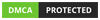March 31, 2020
Tutorial
Hai teman-teman, balik lagi bareng gw. Pada artikel kali ini gw bakal share tentang bagaimana cara scan dokumen/file atau surat dengan hanya menggunakan hp kalian saja.
Selain melakukan scan pada dokumen atau surat, kita juga akan langsung menjadikannya pdf file agar siap dipublish ke online. Misal kalian ingin mengirim tugas atau laporan yang berisi tanda tangan fisik, kalian bisa melakukan scan dan mengirimnya via emai. Langsung aja cekidot.
Baca Juga : Convert Berbagai Jenis File Mudah Dengan Format Factory
Scan Dokumen dengan CamScanner
CamScanner adalah salah satu aplikasi scanner yang lumayan lengkap. Kalian bisa melakukan scan dengan capture langsung filenya, atau dengan gambar yang sudah ada di galeri kalian. CamScanner juga dapat langsung mengubah file yang sudah kalian scan menjadi file pdf yang siap dipublish secara online. Oke mari demo-kan sedikit aplikasinya.1. Silahkan download aplikasinya di PlayStore atau App store. Aplikasi ini gratis namun memiliki fitur yang berbayar, jadi kalian bisa pake masa trialnya saja dulu.
2. Setelah itu silahkan buka aplikasinya, silahkan berikan ijin dan jika ingin kalian bisa mencoba masa trial. Jika sudah pada bagian Register dan Sign In pilih saja bagian Use Now di pojok kanan bawah.

3. Lanjut pilih Start Scanning, lalu silahkan capture file/dokumen yang ingin kalian scan. Pastikan paling tidak cahaya memadai dan cukup jelas agar hasil yang lebih maksimal.

4. Setelah kalian capture, akan muncul menu crop. Potong gambar kalian agar lebih rapi, jika sudah silahkan tekan tombol next

5. Setelah itu akan muncul settingan mengenai warna, kontras dan lain lain dari file yang kalian scan, kalian bisa menggunakan preset juga. Disini saya sarankan gunakan preset Magic Color.

6. Jika kalian rasa editannya terlalu berlebihan, silahkan atur dengan cara klik bagian Modify, dan atur sampai kalian rasa cukup.

7. Jika sudah kalian bisa klik save. Lakukan hal yang sama berulang kali sampai semua dokumen kalian terscan.
8. Jika semua dokumen sudah terscan, silahkan pilih icon pdf untuk menyimpan filenya.

Disini jika file kalian memiliki watermark, kalian bisa menghilangkannya dengan mencoba trial mode nya. Atau bisa download aplikasi mod nya di bawah.
9. Selanjutnya pilih tombol share di pojok kanan atas

10. Dan yang terakhir pilih Save to Local. Maka file kalian sudah tersimpan menjadi pdf di hp kalian.

 Posted by
Posted by